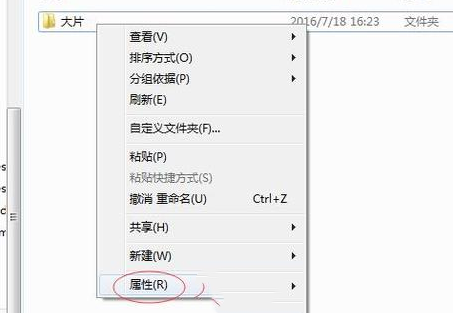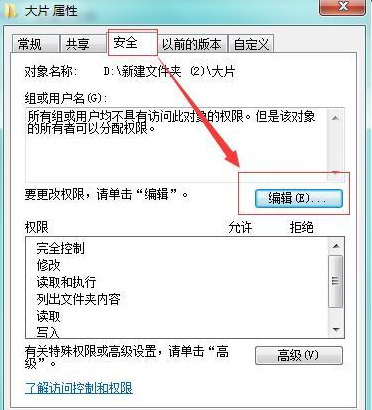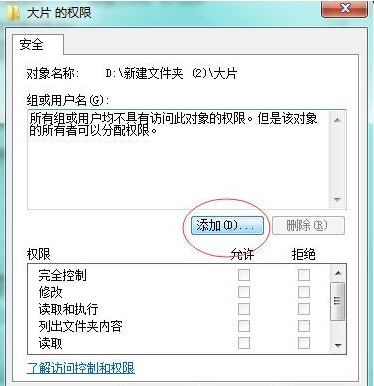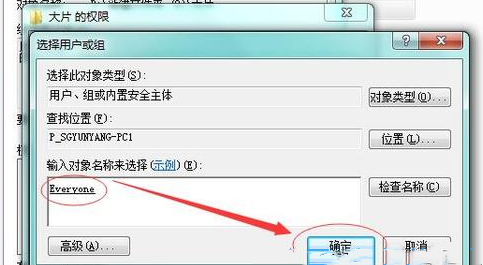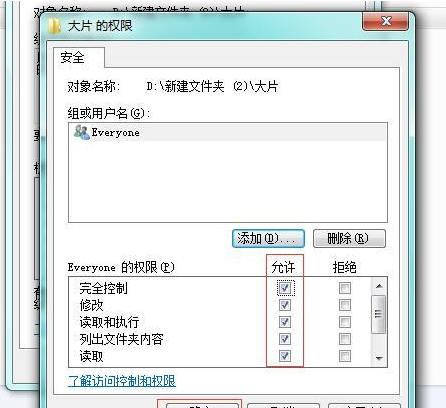win7文件夹无权访问怎么办?win7当前无权访问该文件夹解决方法
有部分使用win7系统的用户在访问文件夹的时候被提示当前无权访问,出现这个问题是因为我们账户对于访问文件夹的权限被关闭了,就会出现所有文件夹或者是部分文件夹无法打开访问,为了方便用户们解决此问题,今天Win7旗舰版小编就来分享解决方法,希望本期win7教程带来的内容可以帮助到各位解决问题。
win7当前无权访问该文件夹解决方法
1、首先,右击当前没有访问权限的文件夹,从打开的菜单项中选择“属性”。
2、文件夹属性窗口,切换到“安全”选项,然后查找并点击“编辑”。
3、点击“添加”。
4、选择用户或组窗口,输入对象名称“Everyone”,单击“确定”。
5、在文件夹权限窗口中,勾选 Everyone 的权限下的所有选项,最后点击“确定”。
相关文章
- win7无线投屏功能如何打开?win7启动无线投屏功能教程
- win7系统不能搜索出已有的文件怎么解决?
- win7怎么设置屏幕不休眠?win7设置屏幕不休眠操作方法
- win7电脑无法上网怎么办?win7连接网线无法上网解决方法
- win7配置update卡死怎么办?win7配置update失败解决方法
- win7系统一直提示1080端口被占用怎么解决?
- win7蓝牙图标不见了怎么办?win7电脑蓝牙图标不见了恢复方法
- win7电脑只能使用有线网络无法使用wifi怎么解决?
- win7系统开机出现explorer.exe损坏的映像提示怎么解决?
- win7注册表更改拒绝怎么办?win7注册表无权限修改解决方法
- win7电脑识别usb设备失败怎么办?win7不能识别usb设备解决方法
- win7屏幕键盘怎么设置开启?win7启动虚拟键盘操作方法
- win7无法通过关键词搜索出文件或文件夹怎么解决?
- 笔记本Win7系统重装怎么操作?笔记本电脑一键重装Win7系统教程
- win7磁盘提示处于脱机状态怎么解决?
- win7桌面不显示图标怎么办?win7桌面没有任何图标解决方法